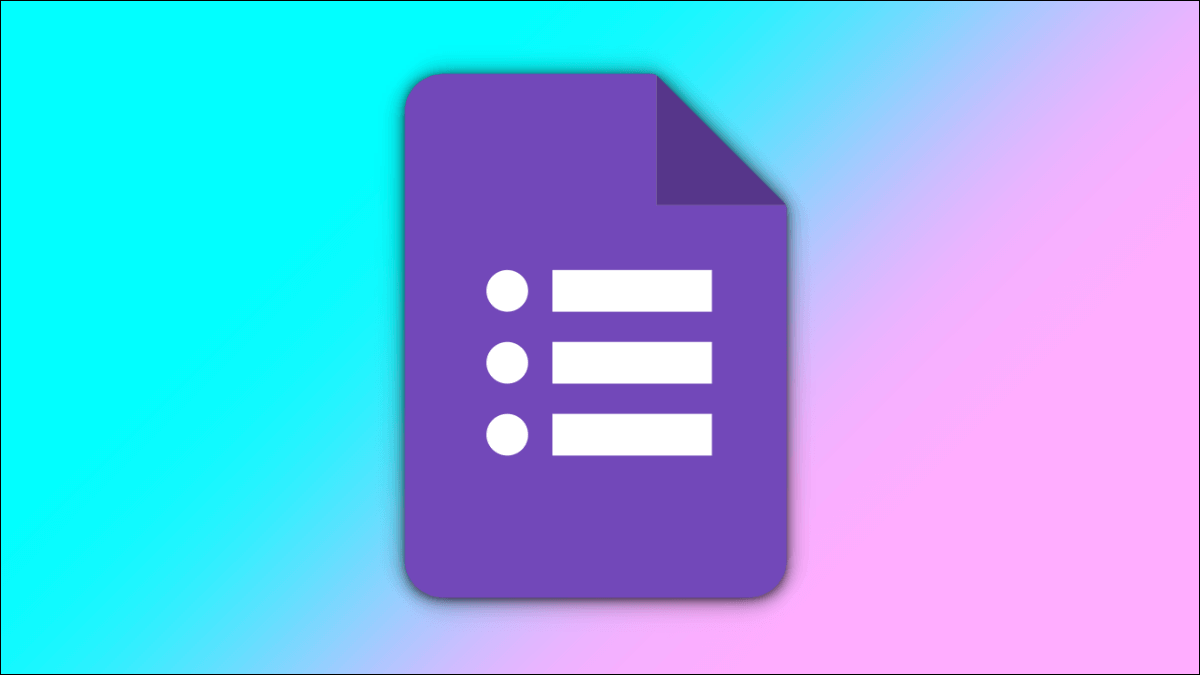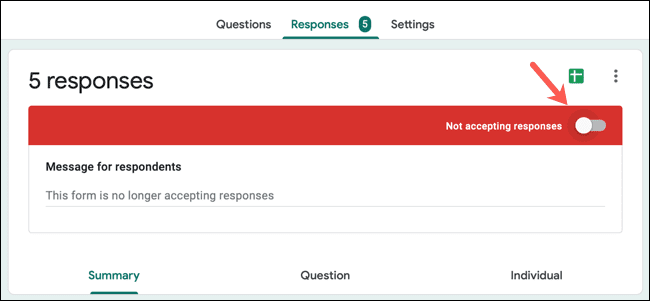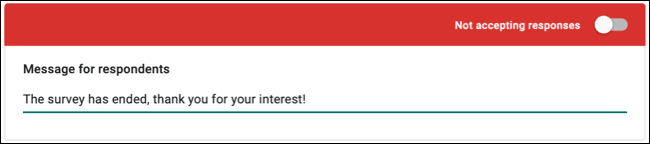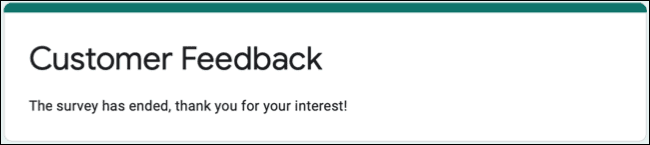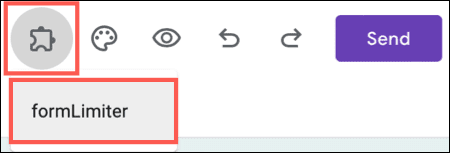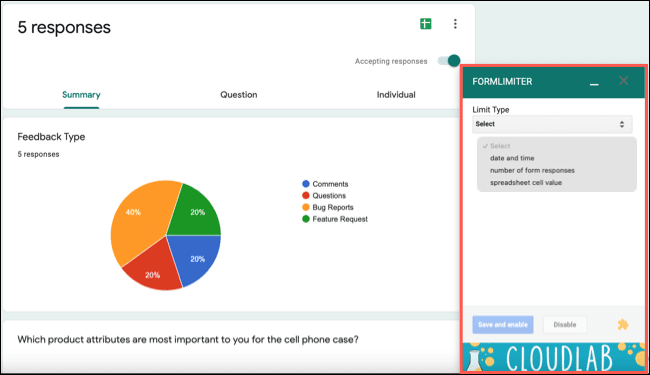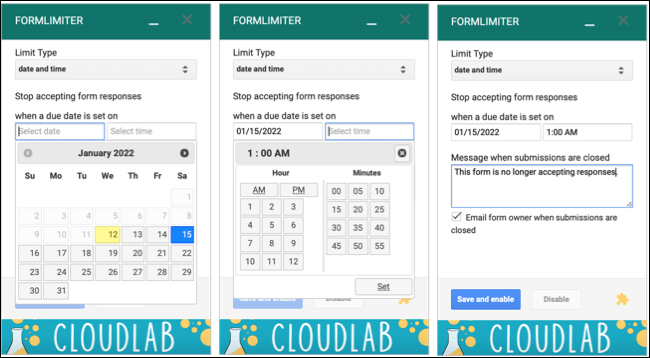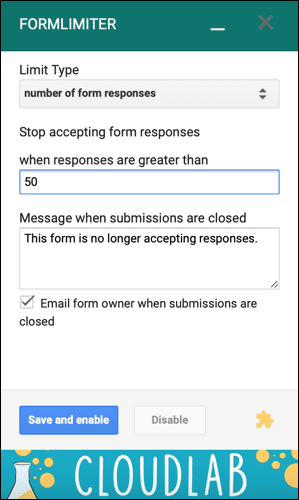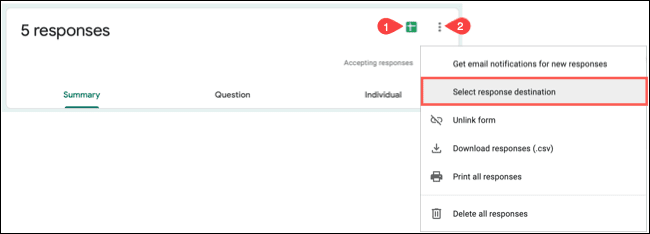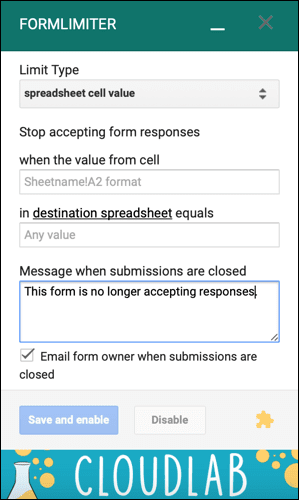So schließen Sie das Google-Formular
Wenn Sie keine Antworten mehr auf ein Formular, eine Umfrage oder ein Quiz erhalten möchten, schließen Sie es am besten. Auf diese Weise kann niemand anderes das Formular ausfüllen oder absenden. So schließen Sie ein Google-Formular manuell oder automatisch.
Sie können den Erhalt von Antworten beenden und das Formular schnell manuell oder automatisch schließen, basierend auf etwas wie dem Datum. Mit einer Google Forms-Funktion oder einem Add-on können Sie nur angeben, wann Ihr Formular geschlossen wird.
Schließen Sie ein Google-Formular manuell
Um ein Formular sofort zu schließen, legen Sie einfach einen Schalter um. Sie haben dann die Möglichkeit, eine benutzerdefinierte Nachricht für diejenigen anzuzeigen, die immer noch versuchen, auf das Formular zuzugreifen.
Öffnen Sie Ihr Formular in Google Forms Und gehen Sie oben auf die Registerkarte Antworten. Deaktivieren Sie den Schalter zum Akzeptieren von Antworten.
Sie sehen eine Standardnachricht, die Befragte erhalten, wenn sie auf das Formular zugreifen. Um Ihren zu verwenden, geben Sie ihn einfach in das Feld ein.
Sie können dann eine Vorschau des Formulars anzeigen, indem Sie auf das Augensymbol oben rechts klicken, um die Nachricht so anzuzeigen, wie es die Befragten tun würden.
Mit dieser manuellen Option zum Schließen eines Formulars können Sie es jederzeit wieder öffnen, indem Sie den Schalter wieder aktivieren, um Antworten zu akzeptieren.
Google-Formular automatisch schließen
Sie können eine Google Kalender-Erinnerung für sich selbst festlegen, um das Formular manuell zu schließen, oder mit Hilfe eines Add-ons so einrichten, dass es automatisch geschieht. Dies ist ein praktischer Weg, wenn Sie mehrere aktive Formulare haben und sicherstellen möchten, dass eines davon ohne manuellen Eingriff geschlossen wird.
Verwenden des Add-Ons formLimiter können Sie ein Formular basierend auf der Anzahl der Antworten, dem Datum und der Uhrzeit oder dem Wert einer Zelle in einem verbundenen Arbeitsblatt schließen.
Sobald das Add-on vom Google Workspace Marketplace installiert ist, können Sie darauf zugreifen, indem Sie oben im Formular auf das Add-on-Symbol klicken und formLimiter auswählen. Wählen Sie dann in dem kleinen Pop-up-Feld „Set Limit“ aus.
Die formLimiter-Schnittstelle wird auf der rechten Seite geöffnet. Klicken Sie auf das Dropdown-Feld Rahmentyp, um auszuwählen, wie das Formular geschlossen werden soll. Sie haben drei Optionen: Datum und Uhrzeit, die Anzahl der Antworten auf das Formular und den Wert der Tabellenzelle.
Datum (und Uhrzeit
Eine der einfachsten Optionen zum Schließen Ihres Formulars hängt von Datum und Uhrzeit ab. Wählen Sie „Datum und Uhrzeit“ als Limittyp, wählen Sie Datum und Uhrzeit aus dem Popup-Fenster aus und geben Sie die Nachricht ein, die den Befragten angezeigt werden soll.
Anzahl der Formularantworten
Das Schließen eines Formulars basierend auf der Anzahl der Antworten ist praktisch, wenn Sie ein Szenario-Formular vom Typ „Die ersten 50 Personen, die das Formular ausfüllen, erhalten …“ haben. Wählen Sie als Begrenzungstyp „Anzahl der Antworten“, geben Sie die Zahl in das Feld ein und fügen Sie die Nachricht hinzu.
Tabellenzellenwert
Eine andere Möglichkeit, Ihr Formular mit formLimiter zu schließen, hängt vom Wert der Tabelle ab. Um diese Option zu verwenden, müssen Sie ein Zielblatt für Formularantworten verbinden.
Sie können dies auf der Registerkarte „Antworten“ tun, indem Sie ein neues Blatt mit dem Google Sheets-Symbol erstellen oder auf die drei Punkte klicken und „Antwortziel auswählen“ auswählen.
Wählen TabellenzellenwertGeben Sie für den Grenzwerttyp die Zellenposition und den Wert ein und fügen Sie die Nachricht für Responder hinzu.
Nachdem Sie eine der obigen Optionen zum Schließen Ihres Formulars verwendet haben, können Sie optional das Kontrollkästchen aktivieren, um eine E-Mail zu erhalten, wenn das Formular geschlossen wird. Klicken Sie anschließend auf Speichern und aktivieren und Sie sind fertig.
Nicht alle Skins sollen ewig verfügbar sein. Möglicherweise haben Sie einen Selbsteinschätzungstest mit einer Frist zum Ausfüllen oder ein Anmeldeformular, bei dem Sie nur eine bestimmte Anzahl von Personen akzeptieren können. Was auch immer Ihr Formular ist, denken Sie an diese Optionen, um es zu schließen, wenn die Zeit gekommen ist.